联想笔记本电脑重装系统win10的教程
- 分类:Win10 教程 回答于: 2022年07月15日 17:11:28
当电脑系统出现故障时,就会想到要重装系统。当我们的自己用的联想笔记本出现故障蓝屏或是进不去系统时,又不想花钱去找人重装,那么就需要自己对联想笔记本电脑重装系统win10,只是有些用户还不知道联想笔记本电脑重装系统win10的步骤,今天小编就给大家带来联想笔记本电脑重装系统win10的教程,一起来看看吧。
工具/原料:
1、操作系统: windows 10
2、品牌型号:联想E550笔记本电脑
3、软件版本:小白三步装机系统V1.0
小编用小白三步装机系统对联想笔记本电脑进行重装win10,具体如下:
1、电脑上下载小白三装机版工具。

2、退出电脑上的安全软件,打开小白三步装机版软件,然后直接选择win10系统并立即重装。
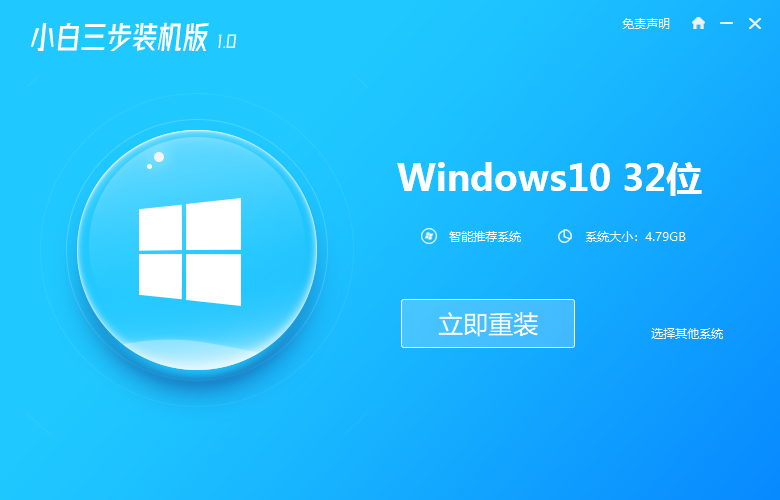
3、工具开始下载系统资源,我们无需操作。
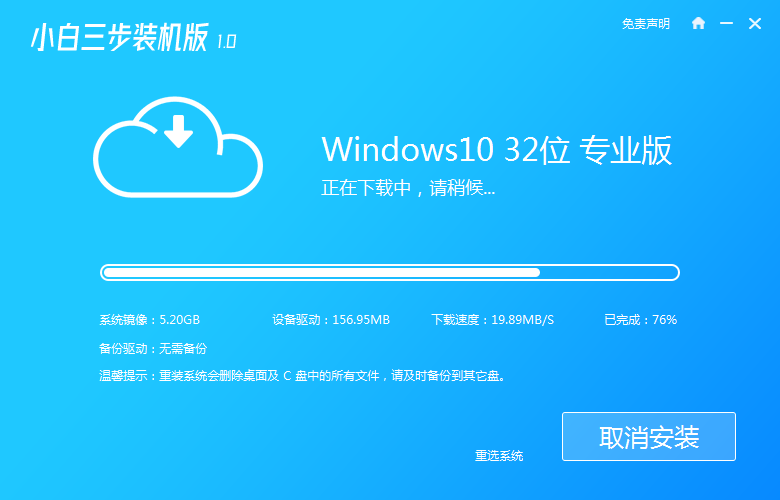
4、接着工具会在下载完后,自动进行相关的安装部署。
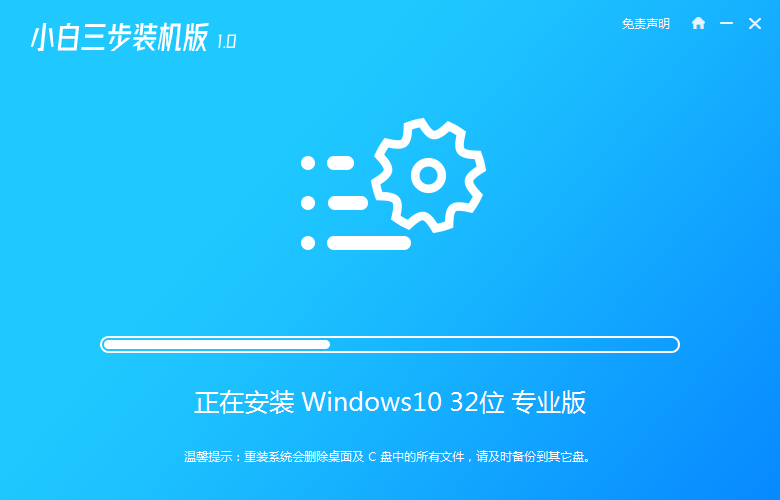
5、电脑提示部署完成,立即重启电脑。
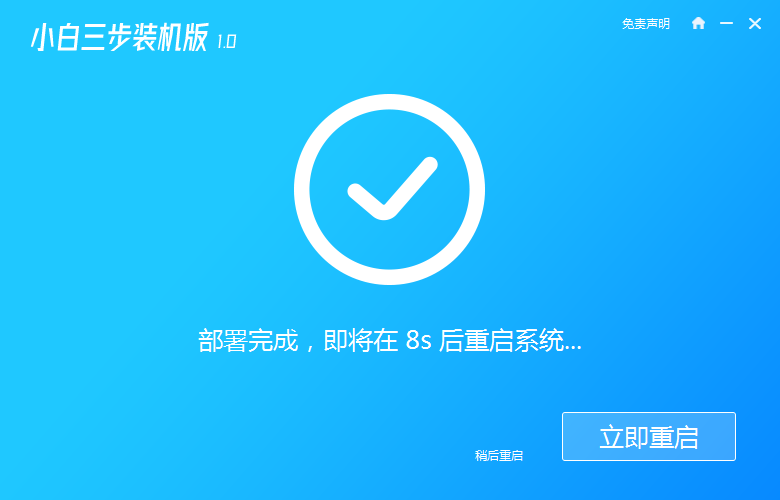
6、重启后进入到启动项的页面中,此时选择 XiaoBai PE-MSDN Online Install Mode然后按回车进入 Windows PE 系统当中。
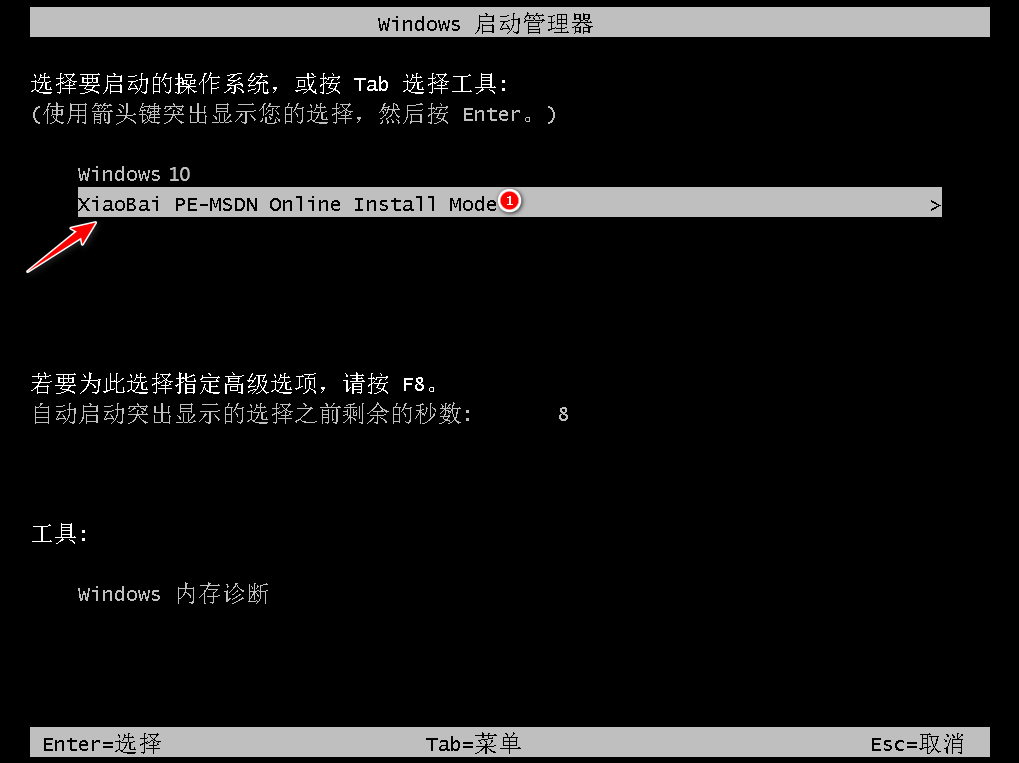
7、进入到pe系统,工具继续对系统进行安装。

8、工具提示安装完成,我们直接重启电脑。

9、重启电脑,经过一段时间,电脑进入到win10桌面,重装完成。
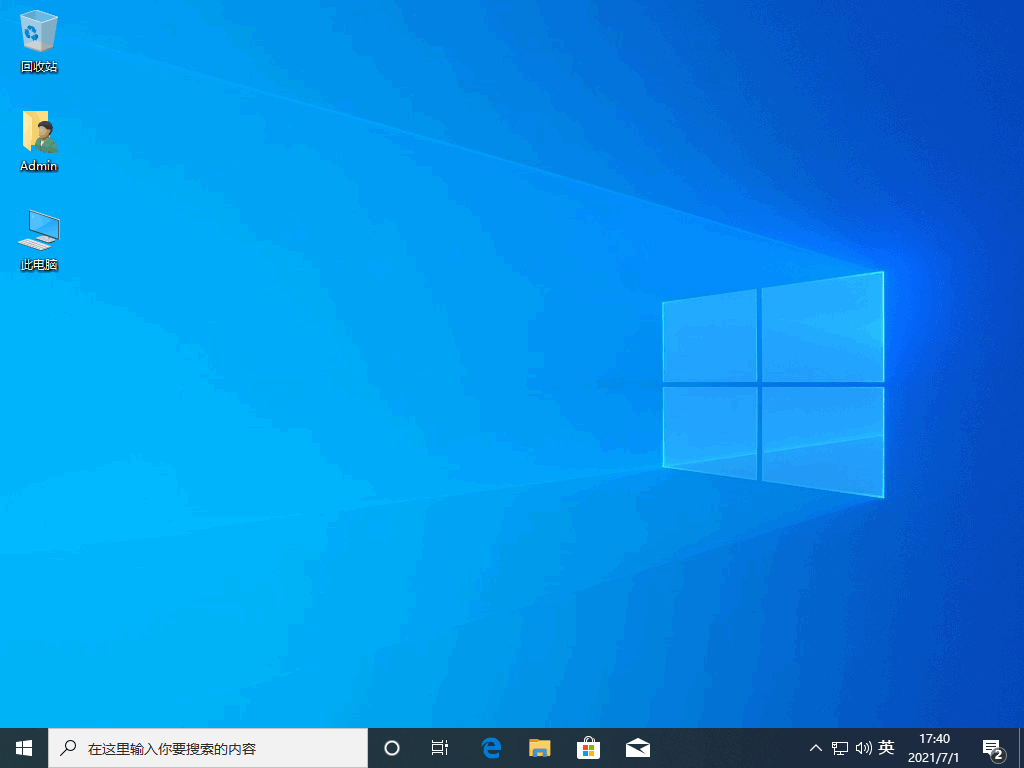
总结
下载安装小白三步装机版软件;
打开软件,选择win10系统,立即重装;
等待工具下载完资源后重启电脑;
在电脑重启时选择进入pe系统;
进入到pe系统后,开始安装系统;
安装完成后再一次重启电脑;
电脑重启进入到系统桌面,安装成功。
以上就是联想笔记本电脑重装系统win10的教程,希望能帮助到大家。
 有用
26
有用
26


 小白系统
小白系统


 1000
1000 1000
1000 1000
1000 1000
1000 1000
1000 1000
1000 1000
1000 1000
1000 1000
1000 1000
1000猜您喜欢
- 小编教你2分钟轻松解决ie证书错误..2018/10/25
- win10提示该文件没有与之关联的程序来..2022/02/11
- 解答win键在哪2019/01/24
- win10分辨率是灰色的改不了怎么办..2023/01/02
- Windows XP系统和Windows 7/8/10哪个..2021/06/08
- Windows10电脑运行慢解决方法..2022/08/29
相关推荐
- 详解vm虚拟机安装win10系统教程..2021/04/13
- win10按字母键就弹出不同窗口怎么解决..2020/09/11
- win10下载路径怎么修改2022/08/30
- 华硕笔记本u盘重装系统win10步骤流程..2022/08/10
- win10家庭版和专业版的区别有哪些..2021/07/09
- 笔记本电脑如何安装win10专业版系统..2020/04/08

















